Come modificare le impostazioni di rete di Windows 10 in privato
Per risolvere vari problemi del PC, consigliamo Restoro PC Repair Tool: questo software riparerà gli errori comuni del computer, ti proteggerà dalla perdita di file, malware, guasti hardware e ottimizzerà il tuo PC per le massime prestazioni. Risolvi i problemi del PC e rimuovi i virus ora in 3 semplici passaggi:
- Scarica Restoro PC Repair Tool fornito con tecnologie brevettate (brevetto disponibile qui ).
- Fare clic su Avvia scansione per trovare i problemi di Windows che potrebbero causare problemi al PC.
- Fare clic su Ripara tutto per risolvere i problemi che interessano la sicurezza e le prestazioni del computer
- Restoro è stato scaricato da 668.476 lettori questo mese.
Se hai mai passato ore ad aspettare in un aeroporto e il tuo unico metodo per passare il tempo è usare il tuo laptop, capisci quanto sia importante avere una rete privata.
Anche se questo è il caso, a volte i computer assegnano in modo casuale le configurazioni di rete pubblica alla rete domestica. Questo ti impedirà di accedere alle tue stampanti o persino di navigare in Internet.
Per i motivi sopra menzionati, nella guida pratica di oggi discuteremo il metodo più veloce per modificare le impostazioni di rete in privato.
Continua a leggere per scoprire maggiori dettagli.
Passaggi per cambiare la rete di Windows 10 in privata
Per le connessioni di rete Wi-Fi:
- Fare clic sull’icona della rete Wi-Fi che si trova nella barra delle applicazioni (accanto all’orologio di Windows).
- Seleziona la rete che stai utilizzando.
- Fare clic sul collegamento Proprietà che si trova sotto il nome e lo stato della rete.
- Nella sezione Profilo di rete all’interno della finestra appena aperta -> spunta la casella accanto all’opzione Privato.
Il miglior software di protezione della privacy per Windows 10 da installare sul tuo PC
Per connessioni di rete cablate
- Fai clic sul piccolo simbolo dello schermo del computer che si trova accanto all’orologio di Windows 10.
- Apparirà un menu che mostra la / le reti cablate disponibili e il loro stato.
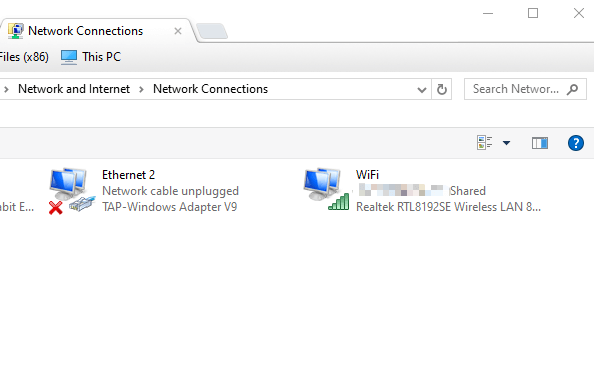
- Fare clic sulla rete collegata dall’elenco (il nome varierà a seconda delle impostazioni).
- Si aprirà una nuova finestra che conterrà le impostazioni per la connessione Ethernet.
- Fai clic sulla rete che stai utilizzando.
- Nella sezione Profilo di rete -> spunta la casella accanto a Privato.
- Questo cambierà le impostazioni della tua connessione ethernet in una modalità privata.
Conclusione
Nel breve articolo di istruzioni di oggi abbiamo discusso i metodi migliori da seguire per modificare le impostazioni di rete del tuo computer in Privato.
L’abilitazione di questa impostazione consentirà al tuo PC di riconoscere la rete come sicura, quindi non ti impedirà di condividere la tua connessione, connettersi a Internet o essere in grado di stampare documenti utilizzando la stampante.
Ci auguriamo che questa guida sia riuscita a farti capire come deve essere eseguito questo processo.
Non esitate a farci sapere se questa guida si è dimostrata utile. Puoi contattarci lasciando un commento nella sezione che trovi sotto questo articolo.
LEGGI ANCHE:
- Rispondiamo: che cos’è il Centro connessioni di rete e condivisione in Windows 10?
- 10 migliori strumenti di scanner di rete portatili da utilizzare
